транскрипт
1 Керівництво користувача
3 Передмова Керівництво по роботі з «Рутокен ЕЦП» Даний документ є посібником з використання електронного USB-токена «Рутокен ЕЦП» в системі електронного банкінгу «ibank 2». У розділі Загальні відомості розглянуто призначення USB-токена «Рутокен ЕЦП» і представлена інформація про його сумісності з різними операційними системами. У розділі Підготовка «Рутокен ЕЦП» до роботи представлена інформація про дії необхідних для забезпечення коректної роботи USB-токена. У розділі Вимоги до експлуатації описані заходи по забезпеченню безпеки й надійності «Рутокен ЕЦП». Застосування USB-токена при роботі з системою «ibank 2» розглянуто в розділах: Використання «Рутокен ЕЦП» при реєстрації в системі «ibank 2» Адміністрування ключів ЕП Адміністрування «Рутокен ЕЦП» Використання «Рутокен ЕЦП» при вході в систему корпоративних клієнтів Підтвердження документів в Internet-Банкінг для приватних клієнтів 3
if ($ this-> show_pages_images $ Page_num doc [ 'images_node_id']) 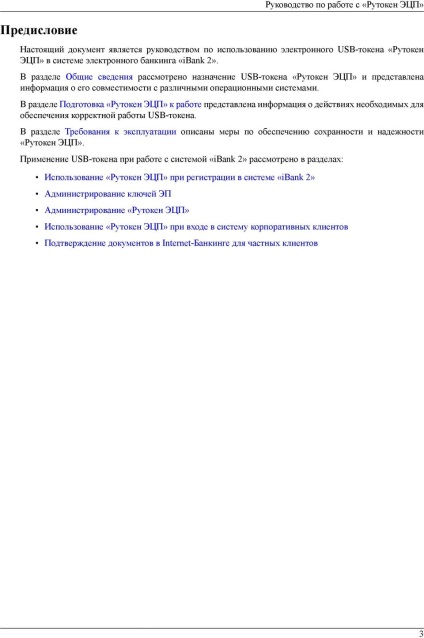

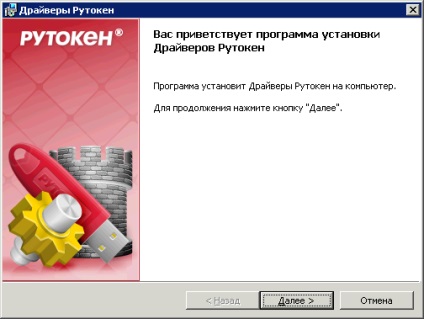
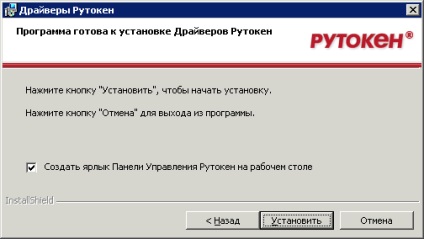
7 форматування пристрою. За замовчуванням майстер установки пропонує створити ярлик для панелі управління на робочому столі (рис. 3). Мал. 3. Майстер установки драйверів Для продовження установки натисніть кнопку Встановити. Мал. 4. Майстер установки драйверів Далі необхідно дочекатися закінчення установки драйвера і натиснути кнопку Готово (див. Рис. 5). 7
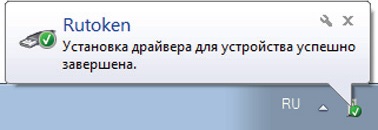
10 Робота з «Рутокен ЕЦП» Вимоги до експлуатації «Рутокен ЕЦП» є чутливим електронним пристроєм. При зберіганні і експлуатації користувачеві необхідно дотримуватися ряду правил і вимог, при порушенні яких вказаний пристрій може вийти з ладу. Наступні правила експлуатації і зберігання забезпечать тривалий термін служби пристрою, а також збереження конфіденційної інформації користувача. Оберігайте пристрій від механічних впливів (ударів, падіння, струсу, вібрації і т. П.), Від впливу високих і низьких температур, агресивних середовищ, високої напруги все це може привести до його поломки. Не застосовуйте зайвих зусиль при підключити пристрій до порту комп'ютера. Не допускайте попадання на пристрій (особливо на його роз'єм) пилу, бруду, вологи і т. П. При засміченні роз'єму прийміть заходи для його очищення. Для очищення корпусу і роз'єму пристрою використовуйте суху безворсову тканину. Використання розчинників і миючих засобів неприпустимо. Не розбирайте пристрій! Крім того, що при цьому буде втрачена гарантія на пристрій, такі дії можуть привести до поломки корпусу, а також до псування або поломки елементів друкованого монтажу і, як наслідок до ненадійної роботи або виходу з ладу самого пристрою. Дозволяється підключати Рутокен тільки до справного обладнання. Параметри USB-порту повинні відповідати специфікації для USB. Не рекомендується використовувати довгі перехідники або USB-хаби без додаткового живлення, оскільки через це на вхід, призначений для пристрою, може подаватися невідповідне напруження. Не витягайте Рутокен з порту комп'ютера, якщо на пристрої блимає індикатор, оскільки це означає роботу з даними, і переривання роботи може негативно позначитися як на даних, так і на працездатності пристрою. Забороняється залишати підключеним до комп'ютера Рутокен під час включення, виключення, перезавантаження, догляду в режими sleep або hibernate, оскільки в цей час можливі перепади напруги на USB-порте і, як наслідок, вихід пристрою з ладу. Не рекомендується залишати Рутокен підключеним до комп'ютера, коли він не використовується. У разі несправності або неправильного функціонування Рутокена звертайтеся до свого банку. Увага! 1. Не передавайте Рутокен третім особам! Чи не повідомляйте третім особам паролі від ключів електронного підпису! 2. Підключайте Рутокен до комп'ютера тільки на час роботи з системою «ibank 2». 3. У разі втрати (розкрадання) або пошкодження Рутокена негайно зв'яжіться з банком. Використання «Рутокен ЕЦП» при реєстрації в системі «ibank 2» Процес попередньої реєстрації корпоративних клієнтів здійснюється у відповідних АРМ (Internet-Банкінг, PC-Банкінг, ЦФК-Онлайн), банківських співробітників в АРМ «Реєстратор для банківських співробітників». 1. Для реєстрації з'єднання з Інтернетом, запустіть Web-браузер і перейдіть на сторінку для клієнтів або для співробітників банку системи «ibank 2» Вашого банку. 10
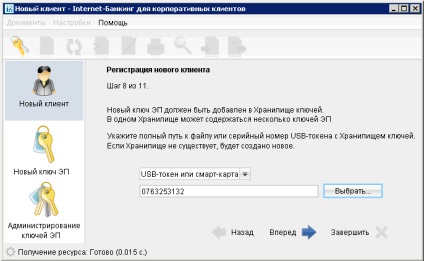
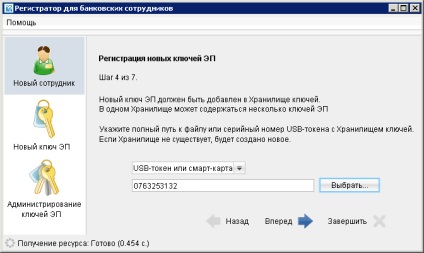
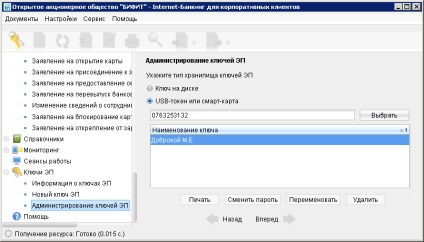
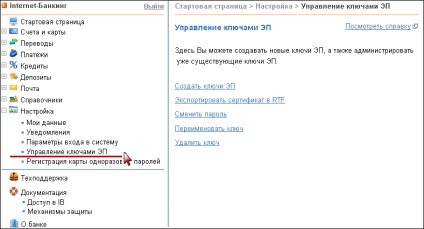
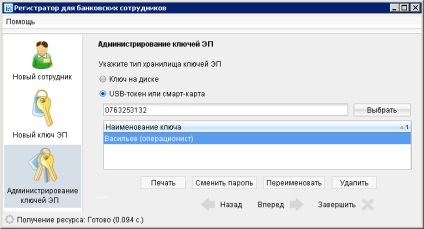
15 Зміна найменування ключа ЕП Керівництво по роботі з «Рутокен ЕЦП» Виберіть в списку необхідний ключ ЕП і натисніть кнопку Перейменувати (приватні клієнти - посилання Перейменувати ключ). Вкажіть пароль для доступу до ключа ЕП і нове найменування ключа ЕП в Сховище ключів. Натисніть кнопку Прийняти (приватні клієнти - кнопку Перейменувати ключ). Нове найменування ключа ЕП в Сховище буде встановлено. Видалення ключа ЕП Увага! Якщо ключ ЕП видалити з Сховища ключів, відновити його буде неможливо. Тому видаляти можна ключі, які в подальшому не будуть використовуватися при роботі з системою (ключі з вичерпаним терміном дії, скомпрометовані ключі і т.д.). Виберіть в списку необхідний ключ ЕП і натисніть кнопку Видалити (приватні клієнти - посилання Видалити ключ). Вкажіть пароль для доступу до ключа ЕП. Після натискання кнопки Прийняти (приватні клієнти - кнопку Видалити ключ) ключ ЕП буде безповоротно видалений з Сховища. Адміністрування «Рутокен ЕЦП» Можливі такі дії з «Рутокен ЕЦП»: Завдання PIN-коду доступу [15] Політики безпеки PIN-кодів [17] Розблокування PIN-коду [18] Форматування Рутокена [19] Завдання PIN-коду доступу до «Рутокен ЕЦП »Для забезпечення додаткового захисту від несанкціонованого доступу до ключів ЕП, що зберігаються на Рутокене, реалізована можливість задавати PIN-код доступу до Рутокену. При зверненні до Рутокену з заданим PIN-кодом відсутня можливість отримання списку ключів Рутокена і будь-яких дій з ними, до моменту введення коректного PIN- коду. PIN-код до Рутокену, якщо він встановлений, запитується у користувача при виконанні наступних дій: аутентифікація в Internet-Банкінг; звернення до Рутокену в разі його відключення і подальшого підключення; звернення до Рутокену в ході адміністрування ключів ЕП; підпис документів і синхронізація даних з банком під час роботи в PC-Банкінг. Завдання PIN-коду пристрою здійснюється через Панель управління Рутокен, яка встановлюється разом з драйвером пристрою. Запуск панелі керування можна здійснити, наприклад через Пуск-Програми-Rutoken-Панель управління Рутокен. Відкриється головне вікно програми (див. Рис. 12). 15
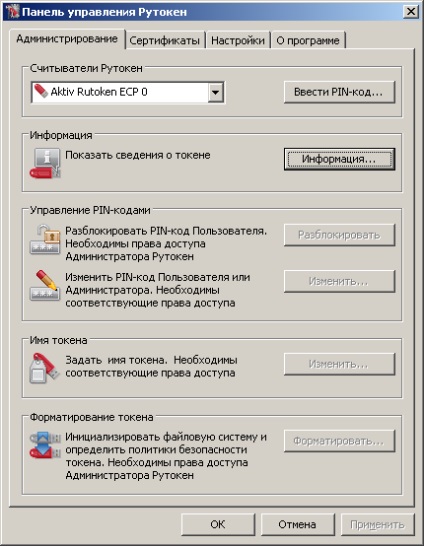

16 Рис. 12. Панель управління Рутокен. Закладка Адміністрування Для аутентифікації в програмі натисніть кнопку Ввести PIN-код. У вікні (див. Рис. 13) виберіть тип користувача, під яким необхідно працювати, вкажіть значення PIN-коду і натисніть кнопку ОК Рис. 13. Панель управління Рутокен 16


18 4. Політика використання PIN-коду, що складається з одного повторюваного символу. 5. Політика використання PIN-коду, що складається тільки з цифр. 6. Політика використання PIN-коду, що складається тільки з букв. 7. Політика використання PIN-коду, що збігається з попереднім PIN-кодом. При установці драйверів Рутокена значення параметрів політик контролю якості PIN-кодів встановлені за замовчуванням. На комп'ютері з встановленими драйверами Рутокен політики контролю якості PIN-коду можуть бути змінені користувачем з правами адміністратора за допомогою Панелі управління Рутокен. Для зміни політик контролю якості перейдіть на закладку Налаштування панелі управління Рутокен. У блоці Політики якості PIN-кодів натисніть кнопку Налаштування. Відкриється вікно рис. 15. Рис. 15. Політики якості PIN-кодів Для зміни параметрів дозволяє необхідні значення або задайте налаштування натисканням відповідної кнопки. Розблокування PIN-коду Розблокування PIN-коду користувача Рутокена виконується в тих випадках, коли він був заблокований після певного числа послідовних невдалих спроб введення PIN-коду. Розблокування повинен здійснювати користувач з правами адміністратора. Увага! При виконанні розблокування лічильник спроб введення PIN-коду відновлюється в своє початкове значення, задане при ініціалізації токена. Скидається саме лічильник спроб, а не сам PINкод! Для розблокування запустіть Панель управління Рутокена. На закладці Адміністрування натисніть кнопку Ввести PIN-код. У вікні (див. Рис. 14) виберіть тип користувача "Адміністратор", вкажіть його значення PIN-коду і натисніть кнопку ОК Потім натисніть кнопку Розблокувати. 18

19 Далі необхідно залогінитися з правами "Користувача" і продовжити спроби відновлення значення PIN-коду. Якщо зробити це не вдається, то можна лише відформатувати Рутокен з втратою всієї інформації на ньому. Форматування Рутокена Увага! Форматування Рутокена призводить до втрати всієї інформації на ньому! Дистанційна інформація відновленню не підлягає! Для форматування токена запустіть Панель управління Рутокена. На закладці Адміністрування натисніть кнопку Ввести PIN-код. У вікні (див. Рис. 14) виберіть тип користувача "Адміністратор", вкажіть його значення PIN-коду і натисніть кнопку ОК Натисніть стала активною кнопку Формат. У вікні, якщо не потрібно додаткових налаштувань, натисніть кнопку Почати (див. Рис. 16). Мал. 16. Форматування токена Для продовження підтвердіть свої наміри (див. Рис. 17). Дочекайтеся закінчення форматування. Мал. 17. Попередження Рис. 18. Попередження 19

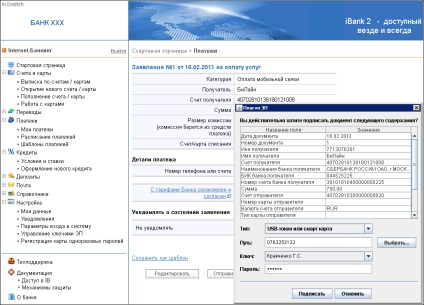
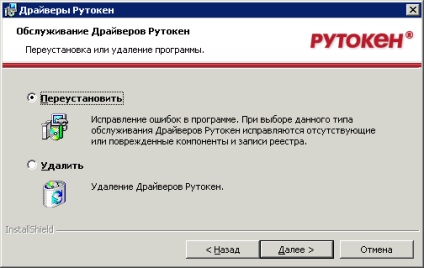
23 Рис. 24. Майстер установки драйверів Для продовження установки натисніть кнопку Встановити. Далі необхідно дочекатися закінчення установки драйвера (див. Рис. 25) і натиснути кнопку Готово (див. Рис. 26). Мал. 25. Майстер установки драйверів Рис. 26. Майстер установки драйверів 23